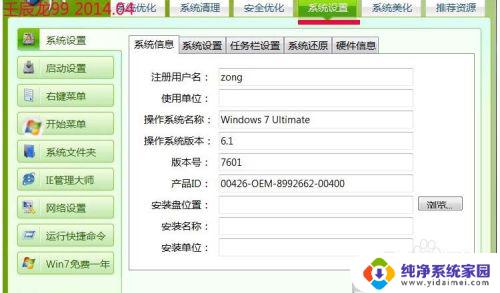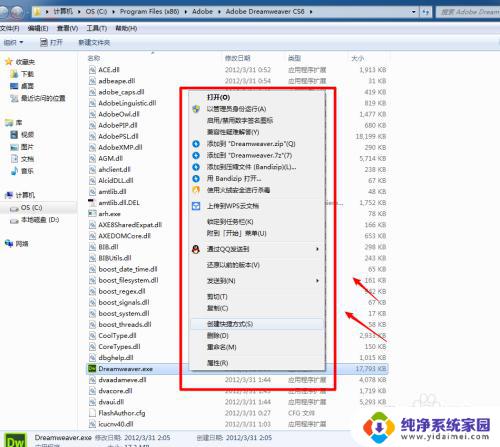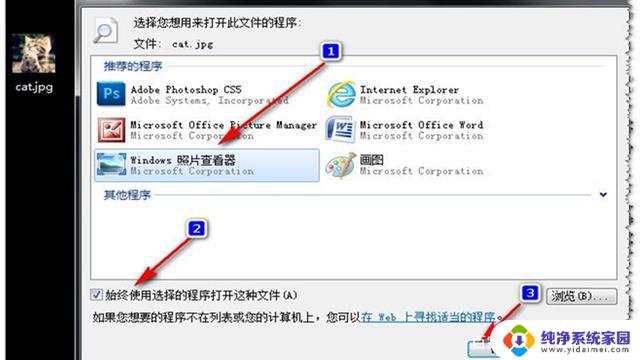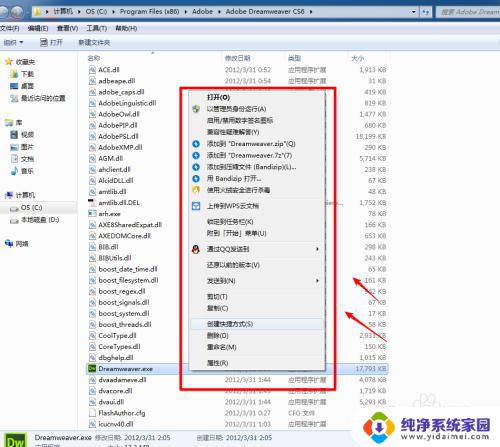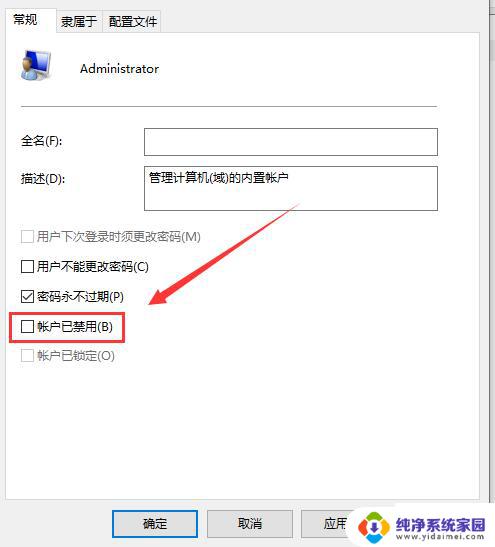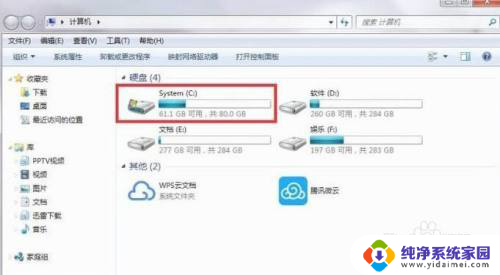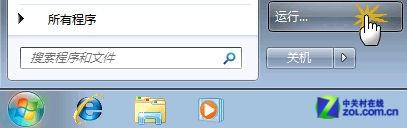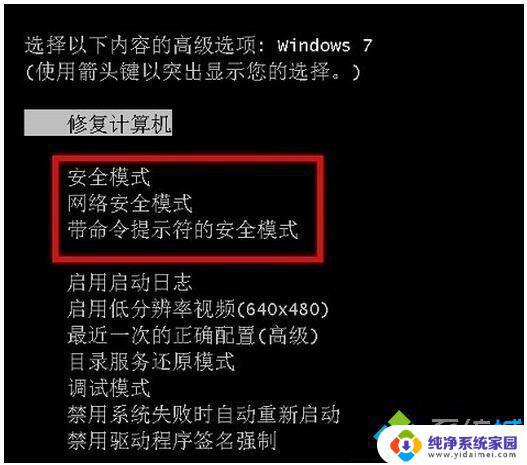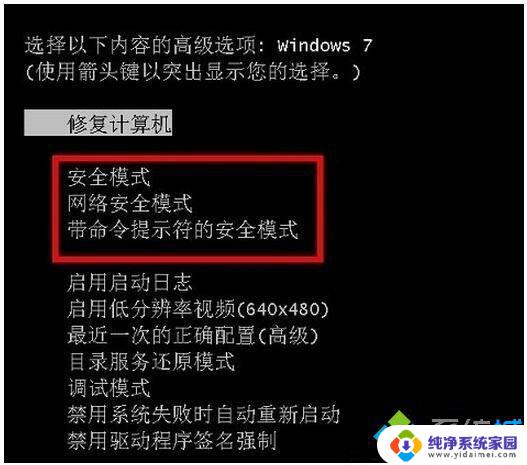win7右键没有新建快捷方式 win7右键菜单无法新建快捷方式的解决方法
win7右键没有新建快捷方式,我们在使用Win7系统时,会发现右键菜单中缺少新建快捷方式的选项,这对于我们日常的操作十分不便,其实这个问题的解决方法非常简单,下面我们就来一起看看具体的解决方法。
具体步骤:
1.按 win+r 或者 点击左下角的 开始 图标,在运行窗口输入regedit。然后回车,打开注册表编辑器。
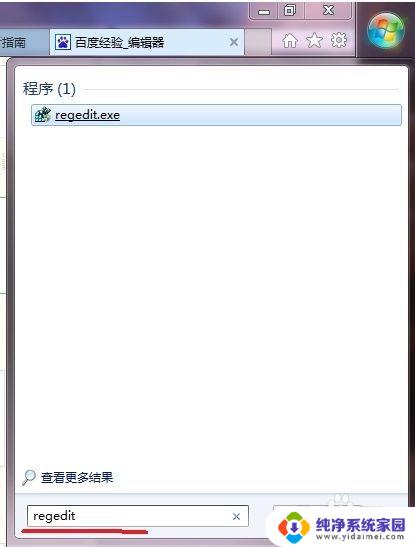
2.在注册表编辑器里面定位到下图中的位置HKEY_CLASSES_ROOT\.lnk\ShellNew。
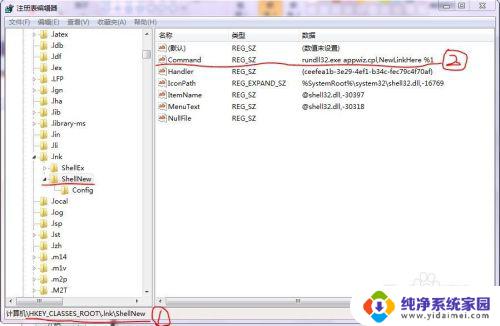
3.然后在右侧窗口里面,找到字符串值Command。这就是右键无法创建快捷方式的根源了。在字符串值Command上面右键单击,删除该字符串值。
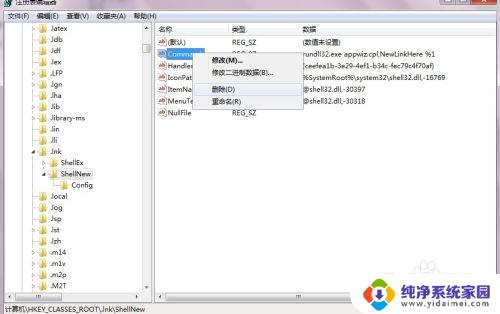
4.现在,回去看看,右键无法创建快捷方式的问题是不是解决了!久违的创建快捷方式窗口又出现了!
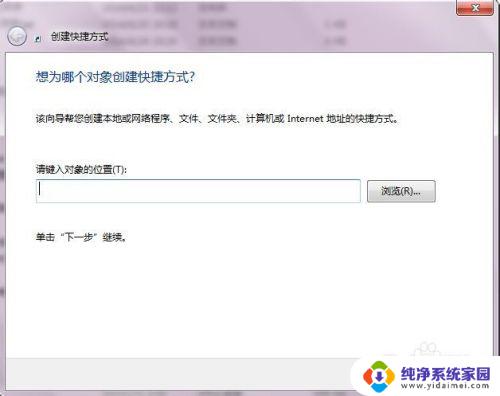
5.最后,还有个简单的办法。让万能的电脑自动完成上面的任务,不用我们打开注册表,找来找去了。将以下代码保存为批处理文件g.bat,然后双击运行就可以了,这样是不是简单多了。
reg delete HKCR\.lnk\ShellNew /V Command /F
以上就是win7右键没有新建快捷方式的全部内容,如果您不清楚如何操作,可以按照以上方法进行,希望这些信息能够帮到您。